ტოპ 7 გზა Windows-ისთვის Steam-ში შესვლის შეცდომის კოდის E84 გამოსწორების მიზნით
Miscellanea / / June 08, 2023
შეიძლება დამაბნეველი იყოს, თუ Steam კვლავ გაჩვენებთ შეცდომის კოდს E84 და შეცდომას „რაღაც შეცდომით მოხდა თქვენი შესვლის მცდელობისას“. გასაკვირია, რომ ასეთი შეცდომები შეიძლება მოხდეს მაშინაც კი, როდესაც იყენებთ სწორ შესვლის სერთიფიკატს. ეს შეიძლება მოხდეს სხვადასხვა მიზეზის გამო, აპლიკაციის დროებითი ხარვეზებიდან სერვერის მხრივ პრობლემებამდე. საბედნიეროდ, თქვენ შეგიძლიათ პრობლემის მოგვარება გარკვეული პრობლემების მოგვარებით.
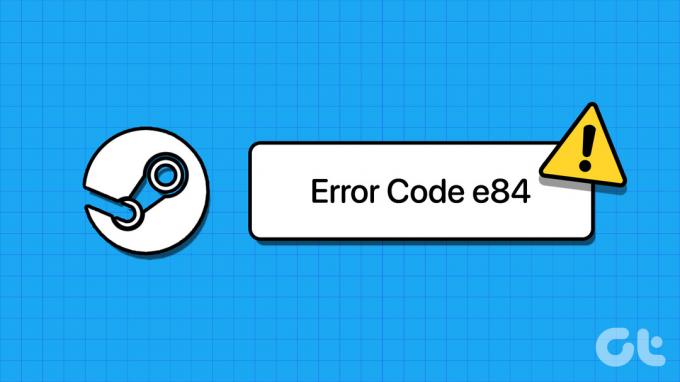
Steam არის გართობა და თამაში, როდესაც ვერ შეხვალთ სისტემაში და შეხვდებით იდუმალ შეცდომის კოდებს. Თუ შენ არ შეუძლია Steam-ზე წვდომა E84 შესვლის შეცდომის კოდის გამო, სცადეთ შემდეგი რჩევები ძირითადი პრობლემის მოსაგვარებლად.
1. დაამატეთ შესვლის პარამეტრი Steam-ის EXE ფაილში
შესვლის შეცდომის კოდის E84 გამოსასწორებლად ეფექტური გამოსავალი არის Steam-ის შესრულებად ფაილში „-noreactlogin“ პარამეტრის დამატება. რამდენიმე იტყობინება მომხმარებლები Steam-ის ფორუმებზე ამ კონკრეტული შეცდომის გამოსწორება ამ ხრიკით. თქვენ ასევე შეგიძლიათ სცადოთ.
Ნაბიჯი 1: თქვენი კომპიუტერის სამუშაო მაგიდაზე დააწკაპუნეთ მაუსის მარჯვენა ღილაკით Steam-ის მალსახმობზე და აირჩიეთ Properties.

ნაბიჯი 2: გადაერთეთ Shortcut ჩანართზე. Target ველში დააწკაპუნეთ ბილიკის ბოლოს, შეიყვანეთ სივრცე და შემდეგ ჩაწერეთ -noreactlogin.
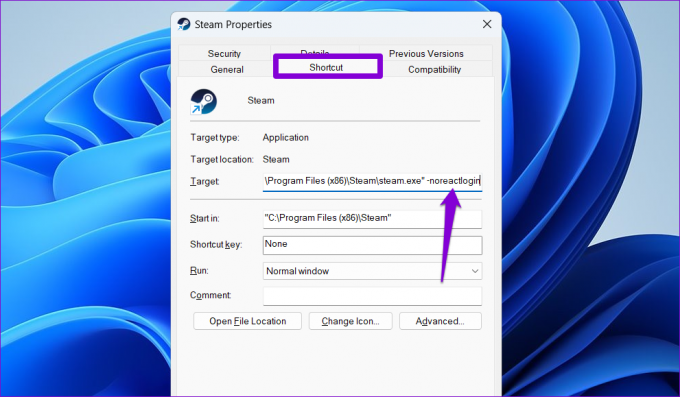
ნაბიჯი 3: დააჭირეთ Apply, რასაც მოჰყვება OK.
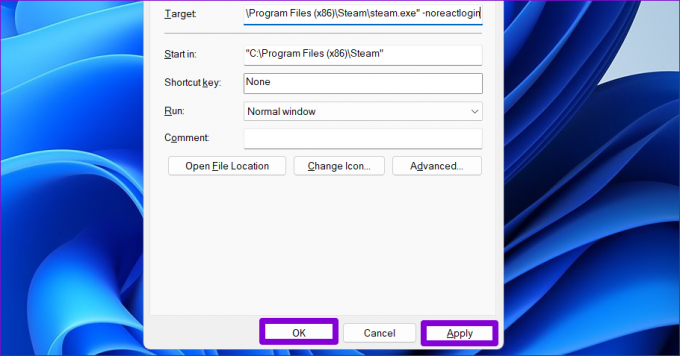
ხელახლა გახსენით Steam აპი და შეამოწმეთ, თუ ის კვლავ აჩვენებს შეცდომებს სისტემაში შესვლისას. თუ ასეა, გაიმეორეთ ზემოაღნიშნული ნაბიჯები და ამოიღეთ „-noreactlogin“ პარამეტრი და გააგრძელეთ ქვემოთ მოცემული შესწორებები.
2. ძალით დახურეთ და ხელახლა გახსენით Steam
ეს შეიძლება საბაზისო ჩანდეს, მაგრამ არ გამოტოვოთ ეს ნაბიჯი. Steam შეიძლება აჩვენებს შეცდომის კოდს E84 აპლიკაციის დროებითი ხარვეზების გამო. თუ ეს არ არის მნიშვნელოვანი, Steam კლიენტის დახურვა და ხელახლა გახსნა უნდა დაეხმაროს მის გამოსწორებას.
დააჭირეთ Ctrl + Shift + Esc კლავიატურის მალსახმობებს, რათა გახსნათ სამუშაო მენეჯერი. პროცესების ჩანართში დააწკაპუნეთ Steam-ზე მარჯვენა ღილაკით და კონტექსტური მენიუდან აირჩიეთ დავალების დასრულება.
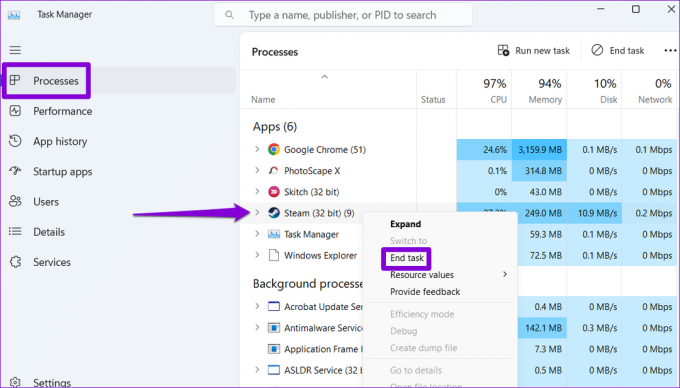
ამის შემდეგ ხელახლა გახსენით Steam აპი და ნახეთ, შეძლებთ თუ არა შესვლას.
3. გადაერთეთ სხვადასხვა ქსელურ კავშირზე
ნელი ან წყვეტილი ინტერნეტ კავშირი ასევე შეიძლება გამოიწვიოს ასეთი Steam-ში შესვლის შეცდომები. თუ Steam კლიენტის გადატვირთვა არ დაგვეხმარება, სცადეთ სხვა ქსელურ კავშირზე გადართვა. გარდა ამისა, თუ იყენებთ VPN სერვისს, განიხილეთ მისი გამორთვა მომენტალურად და შემდეგ სცადეთ ხელახლა.
4. აღადგინეთ თქვენი Steam პაროლი
Steam-ში შესვლის შეცდომის კოდი E84-ის კიდევ ერთი მიზეზი არის თქვენს ანგარიშთან დაკავშირებული ავთენტიფიკაციის პრობლემები. ამის გამოსასწორებლად, სცადეთ თქვენი ანგარიშის პაროლის გადატვირთვა Steam-ის ვებსაიტიდან.
Ნაბიჯი 1: გახსენით სასურველი ვებ ბრაუზერი და გადადით Steam-ის ვებსაიტზე.
ეწვიეთ Steam-ს
ნაბიჯი 2: დააჭირეთ შესვლას ზედა მარჯვენა კუთხეში.

ნაბიჯი 3: დააწკაპუნეთ „დახმარება, ვერ შევდივარ“ ბოლოში.
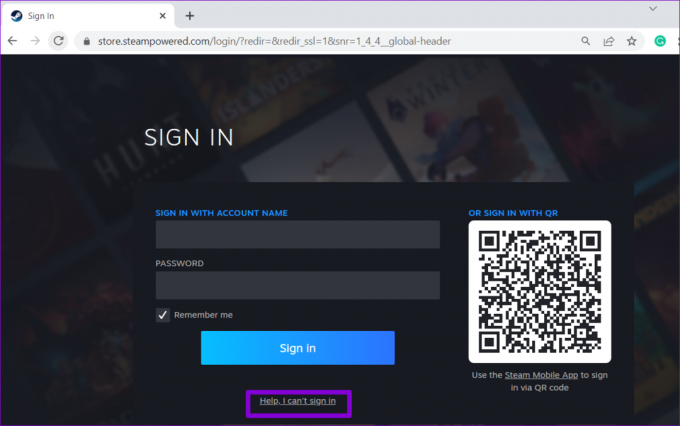
ნაბიჯი 4: აირჩიეთ "დამავიწყდა ჩემი Steam ანგარიშის სახელი ან პაროლი".
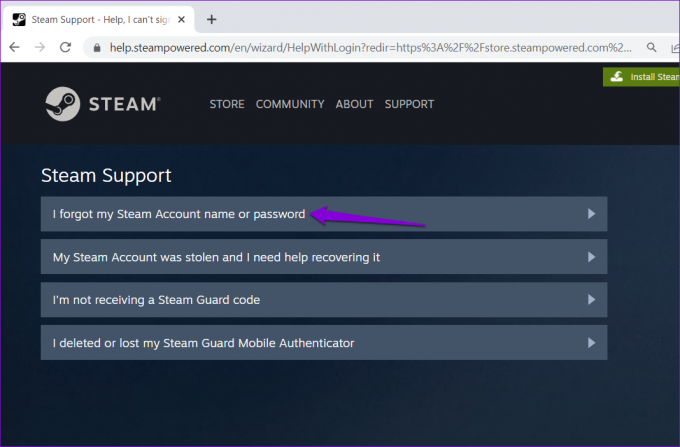
ნაბიჯი 5: შეიყვანეთ ელ.ფოსტის მისამართი ან ტელეფონის ნომერი, რომელიც დაკავშირებულია თქვენს Steam ანგარიშთან და დააჭირეთ ძიებას.
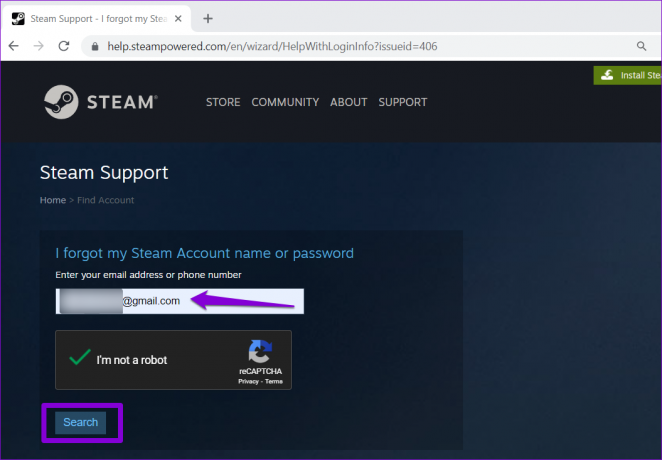
ნაბიჯი 6: აირჩიეთ „ელფოსტით გაგზავნეთ ანგარიშის დამადასტურებელი კოდი [Email ID]-ზე“. შემდეგ დააწკაპუნეთ თქვენს ელფოსტაში მიღებულ დამადასტურებელ ბმულზე.
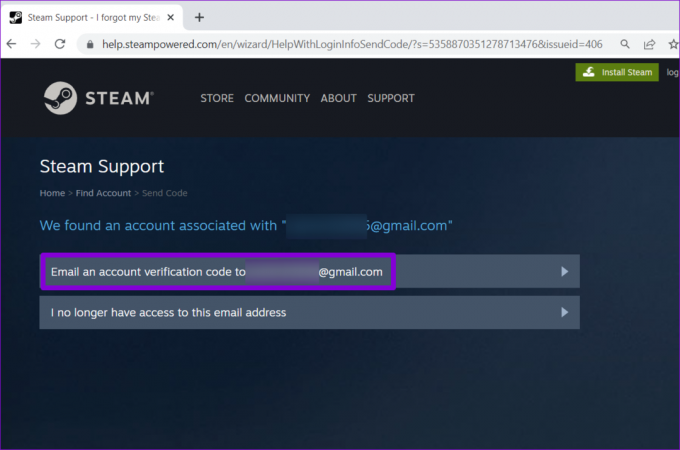
ნაბიჯი 7: დააწკაპუნეთ ჩემი პაროლის გადატვირთვაზე.
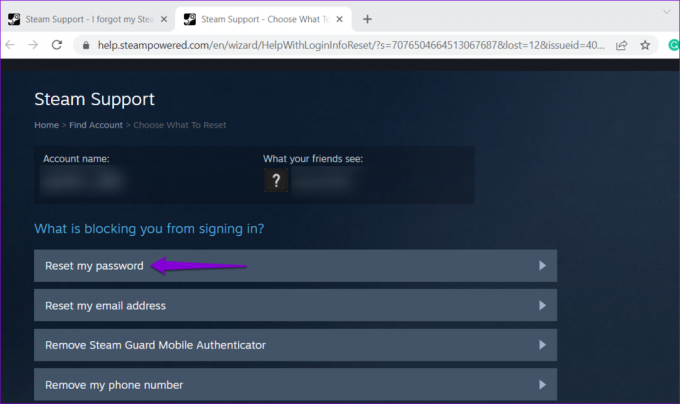
ნაბიჯი 8: დააყენეთ ახალი პაროლი თქვენი Steam ანგარიშისთვის და დააჭირეთ ღილაკს პაროლის შეცვლა.

პაროლის გადატვირთვის შემდეგ, სცადეთ ხელახლა შეხვიდეთ Steam აპში.
5. შეამოწმეთ Steam სერვერის სტატუსი
შეიძლება თქვენ არ იყოთ ერთადერთი, ვისაც Steam-ში შესვლის პრობლემა აქვს. არსებობს შანსი, რომ Steam-ის სერვერები გათიშვის წინაშე აღმოჩნდნენ, რის შედეგადაც შესვლის შეცდომის კოდი E84. შეგიძლიათ შეამოწმოთ Downdetector, რათა შეამოწმოთ Steam-ის სხვა მომხმარებლების წინაშე თუ არა მსგავსი პრობლემები.
ეწვიეთ Downdetector-ს

თუ სერვერები გათიშულია, დაელოდეთ Steam-ს პრობლემის მოგვარებას და შემდეგ სცადეთ ხელახლა შესვლა.
6. სისტემის სწორი თარიღი და დრო
Თუ შენი Windows კომპიუტერი დაყენებულია არასწორ თარიღზე ან დროს, აპებს, როგორიცაა Steam, შესაძლოა უჭირთ სერვერთან კომუნიკაცია. შეუსაბამობების თავიდან ასაცილებლად, თქვენ უნდა ჩართოთ ავტომატური თარიღი და დროის ფუნქცია თქვენს Windows კომპიუტერზე.
Ნაბიჯი 1: დააჭირეთ Windows + I კლავიატურის მალსახმობას პარამეტრების აპის გასახსნელად.
ნაბიჯი 2: აირჩიეთ დრო და ენა მარცხენა გვერდითი ზოლიდან. შემდეგ, მარჯვენა პანიდან დააწკაპუნეთ თარიღსა და დროს.

ნაბიჯი 3: ჩართეთ გადართვა „დროის ავტომატურად დაყენების“ გვერდით.

7. ხელახლა დააინსტალირეთ Steam აპლიკაცია
თუ ამ ეტაპზე ვერ შეხვალთ Steam აპში, აპლიკაციის ზოგიერთი ძირითადი ფაილი შეიძლება დაზიანებული იყოს. ამ შემთხვევაში, თქვენი საუკეთესო ვარიანტია Steam-ის დეინსტალაცია და ხელახლა ინსტალაცია თქვენს კომპიუტერზე.
შენიშვნა: Steam-ის დეინსტალაცია ასევე წაშლის ყველა თამაშის კონტენტს თქვენი კომპიუტერიდან. შეამოწმეთ Steam-ის ოფიციალური სახელმძღვანელო შეცვალეთ თქვენი თამაშების ნაგულისხმევი მდებარეობა.
აი, როგორ შეგიძლიათ ამის გაკეთება.
Ნაბიჯი 1: დააწკაპუნეთ დაწყების ხატულაზე მარჯვენა ღილაკით და სიიდან აირჩიეთ დაინსტალირებული აპები.

ნაბიჯი 2: იპოვნეთ Steam აპი სიაში, დააჭირეთ მენიუს ხატულას (სამი ჰორიზონტალური წერტილი) მის გვერდით და აირჩიეთ Uninstall.
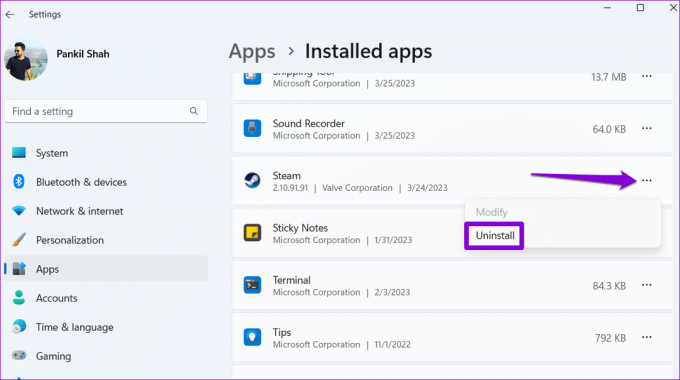
ნაბიჯი 3: დასადასტურებლად აირჩიეთ დეინსტალაცია.

Ამის შემდეგ, ჩამოტვირთეთ და დააინსტალირეთ Steam აპი ისევ. ამის შემდეგ თქვენ შეხვალთ სისტემაში შეცდომის გარეშე.
აღარ არის შესვლის დაბრკოლებები
Steam-ში შესვლის შეცდომის კოდის E84 შეფერხება, ალბათ, ბოლოა, რაც გსურთ თავისუფალ დროს. საბედნიეროდ, ამ კონკრეტული შეცდომის კოდის გამოსწორებას დიდი დრო არ სჭირდება, თუ ზემოთ მოყვანილ შესწორებებს გამოიყენებთ.
ზემოთ ჩამოთვლილი რჩევებიდან რომელი გამოგადგებათ? შეგვატყობინეთ ქვემოთ მოცემულ კომენტარებში.
ბოლოს განახლდა 2023 წლის 16 მაისს
ზემოთ მოყვანილი სტატია შეიძლება შეიცავდეს შვილობილი ბმულებს, რომლებიც დაგეხმარებათ Guiding Tech-ის მხარდაჭერაში. თუმცა, ეს არ იმოქმედებს ჩვენს სარედაქციო მთლიანობაზე. შინაარსი რჩება მიუკერძოებელი და ავთენტური.

Დაწერილია
პანკილი პროფესიით სამოქალაქო ინჟინერია, რომელმაც დაიწყო მოგზაურობა, როგორც მწერალი EOTO.tech-ში. ის ახლახან შეუერთდა Guiding Tech-ს, როგორც თავისუფალი მწერალი, რათა გაშუქებულიყო როგორ-to-to-ები, განმარტებები, ყიდვის სახელმძღვანელო, რჩევები და ხრიკები Android-ისთვის, iOS-ისთვის, Windows-ისთვის და ვებ-ისთვის.



